Google Chrome浏览器内置密码生成器可帮助用户创建高强度密码。首先在设置中开启“自动填充”下的“自动生成密码”功能;注册账号时点击密码框,浏览器将提示“使用建议的密码”或可通过右键选择“建议强密码”来填充;若未自动触发,可手动右键调用;生成的密码会自动保存至Google账户的密码管理器,支持跨设备同步,并可在“已保存的密码”中查看、编辑或删除,查看时需验证设备解锁凭证以确保安全。
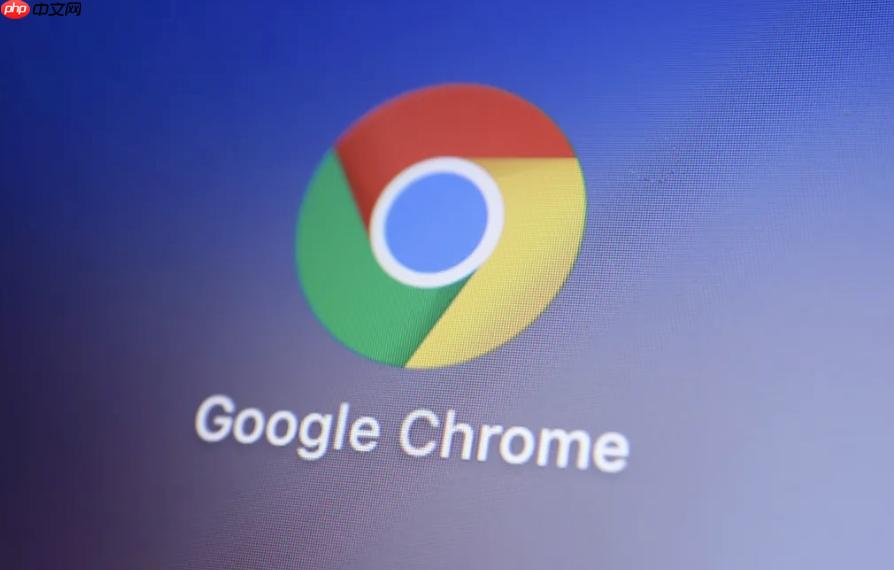
如果您在注册新账户或更改密码时希望获得一个难以破解的随机密码,Google Chrome 浏览器内置的密码生成器可以帮助您快速创建并保存高强度密码。以下是使用该功能的具体方法。
本文运行环境:Dell XPS 13,Windows 11
确保Chrome的密码生成功能已开启是使用该工具的前提。此设置允许浏览器在检测到密码输入字段时自动提供强密码建议。
1、点击浏览器右上角的三点菜单图标,选择“设置”。
2、进入“自动填充”类别,然后点击“密码管理器”。
3、确认“提供保存密码”和自动生成密码选项处于开启状态。
当您在网站上填写注册表单并进入密码输入环节时,Chrome会自动识别该字段并触发密码生成提示,方便您一键创建安全密码。
1、访问需要注册账号的网站,并点击密码输入框。
2、如果出现“使用建议的密码”提示,直接点击即可将生成的强密码填入字段。
3、若未自动弹出提示,可右键单击密码输入框,然后从上下文菜单中选择“建议强密码”。
某些网页结构可能导致Chrome无法自动激活密码生成器,此时可通过手动操作强制调用该功能,确保在任何情况下都能生成安全密码。
1、将光标定位到任意密码输入框内。
2、执行右键单击(或在触控板上双指点击)操作。
3、从弹出的菜单中选择“建议强密码”选项,浏览器随即生成并填充一个高强度密码。
Chrome生成的密码会自动保存至您的Google账户密码管理器中,便于后续查看、编辑或跨设备同步,确保密码的安全存储与便捷访问。
1、进入“设置”→“自动填充”→“密码管理器”。
2、在“已保存的密码”列表中找到对应网站条目。
3、点击右侧的三个点按钮,可选择查看、编辑、复制或删除该密码。
4、为保障安全,查看密码时需验证设备解锁凭证(如Windows登录密码或PIN码)。

谷歌浏览器Google Chrome是一款可让您更快速、轻松且安全地使用网络的浏览器。Google Chrome的设计超级简洁,使用起来得心应手。这里提供了谷歌浏览器纯净安装包,有需要的小伙伴快来保存下载体验吧!

Copyright 2014-2025 https://www.php.cn/ All Rights Reserved | php.cn | 湘ICP备2023035733号